Kako prilagoditi traku s alatima i sučelje Firefox 4

Korak 1
Klik to. Firefox gumb u gornjem lijevom kutu preglednika. Iz izbornika Odaberi Opcije> Izgled alatne trake...
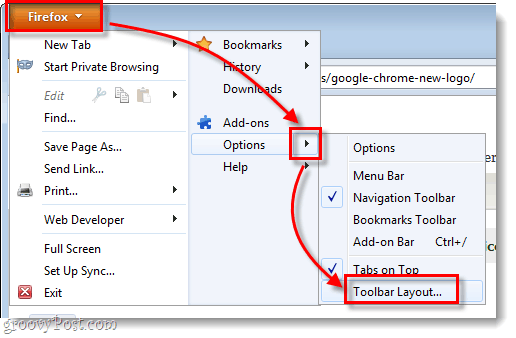
Korak 2
Od Alatna traka i the Prilagodite Alatnu traku Prozor možete dodati stavke na alatnu traku povlačeći ih ravno na nju. Na primjer, budući da uobičajena adresna traka radi kao okvir za pretraživanje, zašto jednostavno ne uklonite zasebni namjenski okvir za pretraživanje?
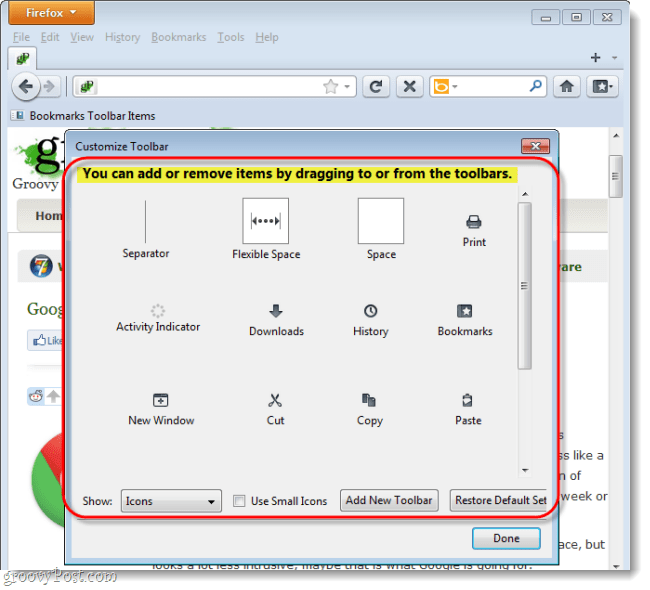
Što je još važnije, možete povući predmete i ukloniti ih ili staviti na novi odjeljak na alatnoj traci.
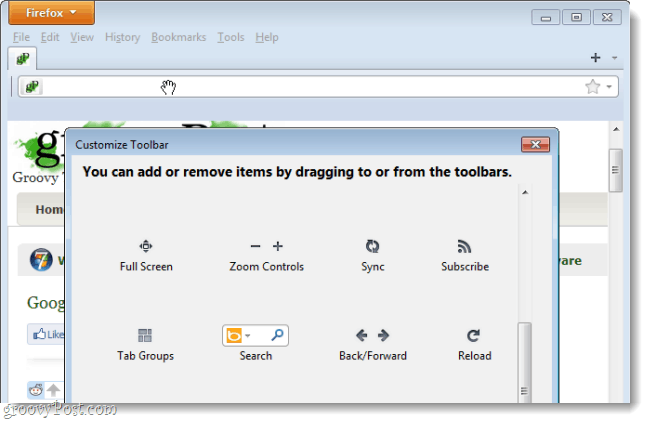
Da biste premjestili Kartice ispod alatne trake i adresne trake, Desni klik traku s karticama, a zatim Poništite Tabs na Top, Također možete prilagoditi alatne trake, pa čak i dodati star naslijeđeni gumbi u leđima ako omogućite Menu Bar. *
*Možete i samo Pritisnite Alt ključ za prebacivanje trake izbornika.
</ P>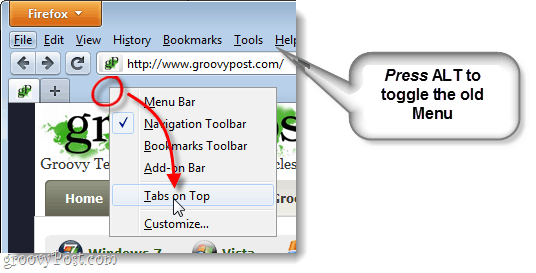
Konačni proizvod
Nakon nekoliko minuta prilagođavanja možete dobitipotpuno druga alatna traka na vrhu vašeg preglednika. Kao što je prikazano u nastavku, uklonila sam stavke koje ne koristim i premjestila se po karticama. Ako vam stvari postanu sitne, slobodno postavite bilo kakva pitanja u odjeljku komentara u nastavku! Imajte živahno vrijeme personalizacije Firefox 4 alatne trake.











Ostavite komentar